CA打开文件代理指南
CA证书使用问题及解决方法

C A证书使用问题及解决方法SANY GROUP system office room 【SANYUA16H-CA证书使用问题及解决方法1、企业点击“签名”时,显示“安全证书上的名称不一致”或“站点名称不匹配”。
解决方法:出现是否继续浏览的提示框时,选择“是”。
2、企业登录插入CA证书后,出现“无法显示站点”。
解决方法:将IE浏览器“工具”标签“Internet 选项”-“高级”标签中“检查服务器证书吊销”选项前的对勾去掉即可。
3、输入证书口令后,显示“内部错误、程序出错,给您带来不便敬请谅解”。
解决方法:首先打开IE浏览器-工具-IE选项-内容-证书,选择证书-详细信息-主题,点击主题,出现代码,查看一个选项2.5.4.31=XXXX(这个是用户税号),查看税号是否正确,如不正确请用户携带资料去窗口进行更改;如正确,请国税局做一下用户信息的内外网同步。
4、签名时,点击“查看证书”,提示“证书已过期或尚未生效”。
解决方法:当显示“立即延期”和“以后再说”选项时,用户应优先选择自主在线延期。
在线延期操作:打开“证书助手”点击“在线延期”按钮,即可跳转到在线延期页面,点“立即延期”。
关于延期问题:江苏CA公司服务点办理。
5、插入CA证书后,显示证书列表,但不显示插入的证书信息。
解决方法:打开“证书助手”,点击“检测”标签,检测后显示“进程错误”点击“修复”,修复完成后再次登录。
6、企业未经“CA登录”,而经“用户登录”仍可以登录,在最后签名时提示错误,错误代码3501,解决方法:使用CA登陆,不使用税号登陆即可。
7、CA登录时显示“此网站的安全证书有问题”,无法显示。
用原方法登录后,到“确认签名”时显示“网页上有错误”。
解决方法8、原方法登录,到CA签名时显示“对不起,程序出错,内部出错。
”解决方法:推荐用户用CA进行登录,基本由于用户未使用CA登录会造成该情况。
9、企业迁移登记后,地税税号未改,国税如何进行CA申报?解决方法:让用户携带新的资料到CA公司服务点,先更改国税信息,等地税也迁移过来以后,携带新的资料再去服务点更改即可。
CA数字证书用户指南20170227.
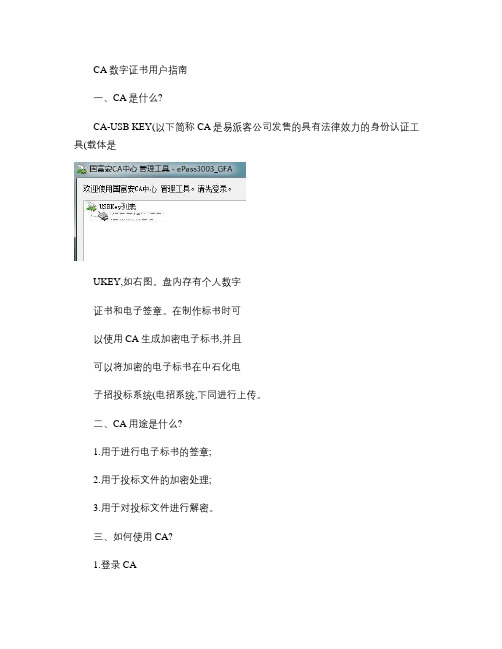
CA数字证书用户指南一、CA是什么?CA-USB KEY(以下简称CA是易派客公司发售的具有法律效力的身份认证工具(载体是UKEY,如右图。
盘内存有个人数字证书和电子签章。
在制作标书时可以使用CA生成加密电子标书,并且可以将加密的电子标书在中石化电子招投标系统(电招系统,下同进行上传。
二、CA用途是什么?1.用于进行电子标书的签章;2.用于投标文件的加密处理;3.用于对投标文件进行解密。
三、如何使用CA?1.登录CA当第一次取得CA,确保电脑已安装中国石化物资招标投网(中投标文件制作工具后,将UKEY插入电脑使用CA自带工具进行登录,双击证书确认公司信息是否正确。
登录时需要输入PIN码(密码,下同, CA的初始用户密码为1234。
注:新型号UKEY,不用登陆即可查看公司信息!2.密码修改待CA插入电脑后,使用其自带的工具可以修改密码。
3.电子标书签章使用说明步骤一:正常制作投标文件时,在批量转换完成后可使用CA锁进行标书签章步骤二:插入CA锁,在弹出的页面点击签章并输入PIN 码(初始码:1234步骤三:点击确认需要的签章步骤四:拖动签章至合适的位置,确认签章后即可关闭页面步骤五:改完所有需要签章后,点击生成标书,即可生成如下格式的加密技术标和加密商务标4.电子标书上传使用说明步骤一:插入CA锁,登陆电招系统,并点击上传投标文件步骤二:页面中选择对应的文件,点击进行上传步骤三:选择本地的加密文件,完成加密标书的上传5. 使用CA解密使用说明CA解密主要是在开标环节,投标单位(供应商对其上传的技术标文件/商务标文件进行解密。
解密分为两种方式:(1现场解密(携带CA到开标现场(2远程解密:步骤一:投标单位登录本单位界面,进入开标签到解密菜单点击“远程解密”。
/“解密商务标文件”按钮。
按钮后,弹出验证提示框,输入PIN码,点击“登录”。
步骤四:登录CA后,弹出“解密成功”提示框,出现解密成功的提示,远程解密环节结束。
CA证书和客户端系统安装及使用手册

+CA认证和网上办事大厅客户端系统安装及使用手册宁波市鄞州地方税务局2012目录1、内容简介2、办理流程3、客户端系统—软件下载4、客户端系统—软件安装5、CA证书—软件安装6、CA证书—登录使用7、CA证书—常见问题8、客户端操作手册9、客户端常见问题10、技术服务附件资料一: 日常维护与服务说明附件资料二:关于在全市使用网上办税的纳税人中推广电子签名身份认证技术的通知(甬地税征(2010)218号)附件资料三:CA证书办理须知(一) 内容简介CA数字证书简介政府机构或企业开发的业务系统大多是基于互联网的,需要通过广泛的、开放的互联网进行数据传输。
因此,不可避免地存在着由于互联网的广泛性、开放性所带来的安全隐患,例如:用户身份认证、信息的机密性、信息的完整性、信息的不可抵赖性等。
宁波财税开发的网上办事大厅(客户端)、网上征管、个税全员申报、机打发票等互联网应用系统,涉及企业财务数据和国家财政收入等机密信息,因此,需要确保互联网数据传输的安全。
根据业界实践经验,使用CA 数字证书是解决该问题的最佳选择。
使用CA证书将确保用户身份合法性和互联网数据安全根据国家电子签名法,CA电子签名可替代手写签名或盖章企业可以不再向财税局报送纸质报表(注:以局方通知为准)宁波财税网上办事大厅(客户端)简介网上办事大厅(客户端)是市财税局推出的集纳税申报、财务报表、个税全员申报、所得税年报、机打发票等各种财税业务于一体的“一窗式”服务终端,是所有企业涉税信息的统一出入口。
“客户端”解决了企业电脑上浏览器版本众多带来的操作使用问题、大数据量在线填写导致的网络超时问题、以及企业端涉税软件统一管理和统一服务的问题,为广大纳税企业提供一体化、方便、安全的办税服务。
客户端实现了所有涉税软件的整合,提供“一窗式”服务有效避免了互联网浏览器版本不兼容问题,申报过程更稳定不存在网络链接超时问题,支持长时间操作,以及大数据量填报所有功能均支持CA数字证书,确保身份真实和数据传输安全随着纸质报表的取消,真正实现“足不出户”享受办税服务(二)办理流程学习参加税局组织的集中培训或自学,学习CA证书及客户端操作要点客户端软件服务商常年提供免费培训,具体参见服务商网站:/art/2011/6/2/art_1442_40000.html初次安装已经获取安装文件的企业,按税局通知要求自行完成软件安装软件安装步骤(含CA 驱动)的具体说明参见“安装过程说明” 培训现场未领取安装文件的企业,可到财税局网站自行下载: 下载地址:https:///aWeb/spindex.doCA 验证登录已经完成客户端安装的企业,在领取CA 证书“天威盾”后,应在正式启用前验证CA 证书能够正常登录网上办事大厅(客户端),具体操作步骤参见“CA 验证登录步骤说明”。
针对 CA NSM 的 Dell OpenManage Connection 版本 3.4 安装指南
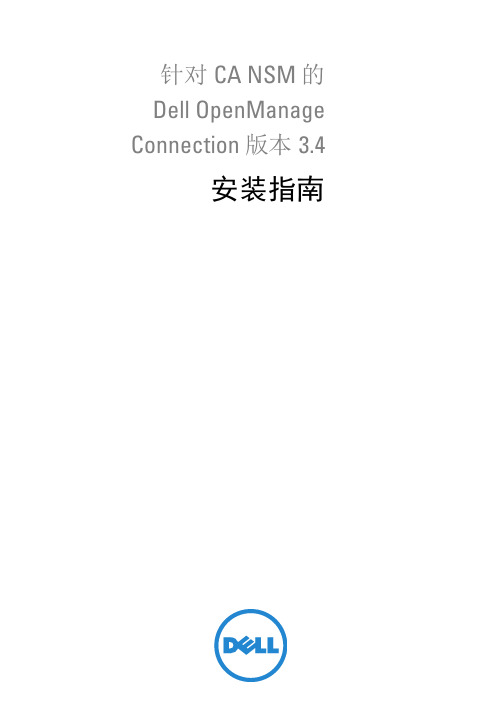
针对 CA NSM 的Dell OpenManage Connection 版本3.4安装指南注注:“注”表示可以帮助您更好地使用计算机的重要信息。
____________________本说明文件中的信息如有更改,恕不另行通知。
© 2011Dell Inc. 版权所有,翻印必究。
未经 Dell Inc. 书面许可,严禁以任何形式复制这些材料。
本文中所使用的商标:Dell™、DELL 徽标、Dell Precision™、OptiPlex™、Latitude™、PowerEdge™、PowerVault™、PowerConnect™、OpenManage™、EqualLogic™、KACE™、FlexAddress™ 和V ostro™ 是 Dell Inc. 的商标。
Intel®、Pentium®、Xeon®、Core™ 和 Celeron®均为 Intel Corporation 在美国和其他国家/地区的注册商标。
AMD®是 Advanced Micro Devices, Inc. 的注册商标,AMD Opteron™、AMD Phenom™ 和 AMD Sempron™ 是 Advanced Micro Devices, Inc. 的商标。
Microsoft®、Windows®、Windows Server®、MS-DOS®和Windows Vista®是 Microsoft Corporation 在美国和/或其他国家/地区的商标或注册商标。
Red Hat Enterprise Linux®和 Enterprise Linux®是 Red Hat, Inc. 在美国和/或其他国家/地区的注册商标。
Novell®和 SUSE™ 分别是 Novell Inc. 在美国和其他国家/地区的注册商标和商标。
WindowsCA_证书服务器配置
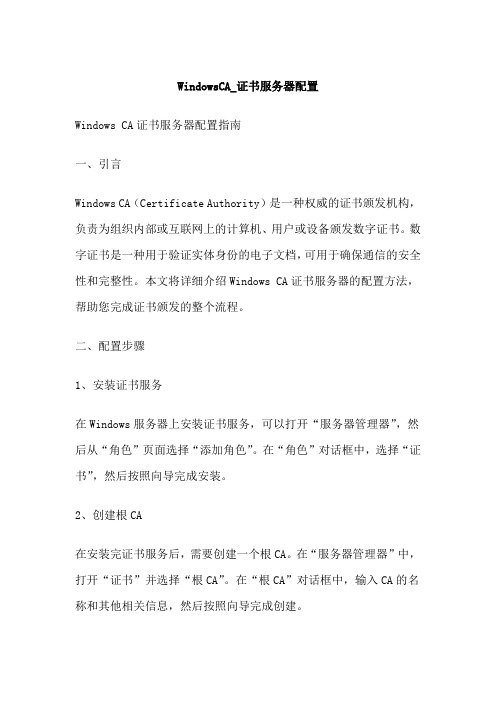
WindowsCA_证书服务器配置Windows CA证书服务器配置指南一、引言Windows CA(Certificate Authority)是一种权威的证书颁发机构,负责为组织内部或互联网上的计算机、用户或设备颁发数字证书。
数字证书是一种用于验证实体身份的电子文档,可用于确保通信的安全性和完整性。
本文将详细介绍Windows CA证书服务器的配置方法,帮助您完成证书颁发的整个流程。
二、配置步骤1、安装证书服务在Windows服务器上安装证书服务,可以打开“服务器管理器”,然后从“角色”页面选择“添加角色”。
在“角色”对话框中,选择“证书”,然后按照向导完成安装。
2、创建根CA在安装完证书服务后,需要创建一个根CA。
在“服务器管理器”中,打开“证书”并选择“根CA”。
在“根CA”对话框中,输入CA的名称和其他相关信息,然后按照向导完成创建。
3、配置颁发机构策略在创建完根CA后,需要配置颁发机构策略。
在“服务器管理器”中,打开“证书”并选择“颁发机构”。
在“颁发机构”对话框中,选择“策略”选项卡,然后根据需要进行配置。
例如,可以设置证书的有效期、设置证书的主题和其他相关信息等。
4、配置申请策略在配置完颁发机构策略后,需要配置申请策略。
在“服务器管理器”中,打开“证书”并选择“颁发机构”。
在“颁发机构”对话框中,选择“申请”选项卡,然后根据需要进行配置。
例如,可以设置申请者的身份验证方法和证书模板等。
5、接受申请当有用户或设备需要申请数字证书时,需要在证书服务器上接受申请。
在“服务器管理器”中,打开“证书”并选择“颁发机构”。
在“颁发机构”对话框中,选择“申请队列”选项卡,然后双击需要处理的申请。
在“处理申请”对话框中,选择处理方式(例如自动批准或手动批准),然后按照向导完成处理。
6、颁发证书在处理完申请后,需要颁发数字证书。
在“服务器管理器”中,打开“证书”并选择“颁发机构”。
在“颁发机构”对话框中,选择“已颁发的证书”选项卡,然后双击需要颁发的证书。
CA数字证书用户指南20170227
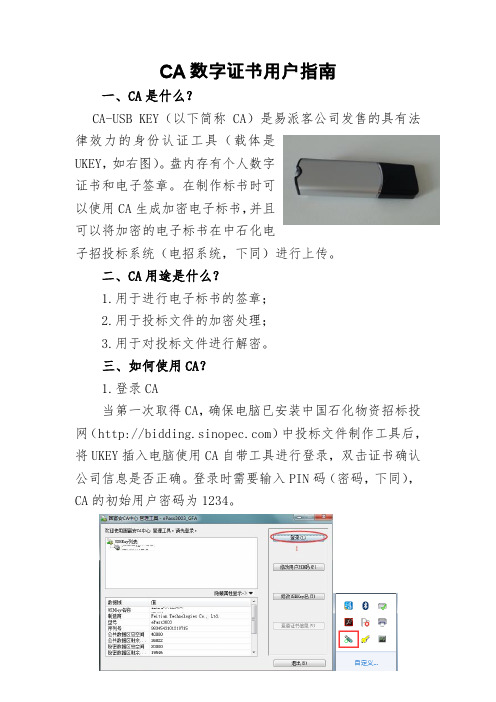
CA数字证书用户指南一、CA是什么?CA-USB KEY(以下简称CA)是易派客公司发售的具有法律效力的身份认证工具(载体是UKEY,如右图)。
盘内存有个人数字证书和电子签章。
在制作标书时可以使用CA生成加密电子标书,并且可以将加密的电子标书在中石化电子招投标系统(电招系统,下同)进行上传。
二、CA用途是什么?1.用于进行电子标书的签章;2.用于投标文件的加密处理;3.用于对投标文件进行解密。
三、如何使用CA?1.登录CA当第一次取得CA,确保电脑已安装中国石化物资招标投网()中投标文件制作工具后,将UKEY插入电脑使用CA自带工具进行登录,双击证书确认公司信息是否正确。
登录时需要输入PIN码(密码,下同),CA的初始用户密码为1234。
注:新型号UKEY,不用登陆即可查看公司信息!2.密码修改待CA插入电脑后,使用其自带的工具可以修改密码。
3.电子标书签章使用说明步骤一:正常制作投标文件时,在批量转换完成后可使用CA锁进行标书签章步骤二:插入CA锁,在弹出的页面点击签章并输入PIN 码(初始码:1234)步骤三:点击确认需要的签章步骤四:拖动签章至合适的位置,确认签章后即可关闭页面步骤五:改完所有需要签章后,点击生成标书,即可生成如下格式的加密技术标和加密商务标4.电子标书上传使用说明步骤一:插入CA锁,登陆电招系统,并点击上传投标文件步骤二:页面中选择对应的文件,点击进行上传步骤三:选择本地的加密文件,完成加密标书的上传5. 使用CA解密使用说明CA解密主要是在开标环节,投标单位(供应商)对其上传的技术标文件/商务标文件进行解密。
解密分为两种方式:(1)现场解密(携带CA到开标现场)(2)远程解密:步骤一:投标单位登录本单位界面,进入开标签到解密菜单点击“远程解密”。
/“解密商务标文件”按钮。
按钮后,弹出验证提示框,输入PIN码,点击“登录”。
步骤四:登录CA后,弹出“解密成功”提示框,出现解密成功的提示,远程解密环节结束。
新疆CA数字证书安装卸载及浏览器设置教程
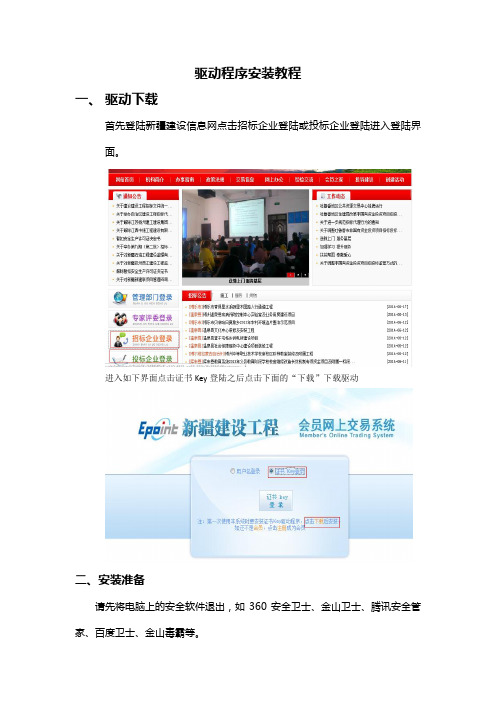
驱动程序安装教程
一、驱动下载
首先登陆新疆建设信息网点击招标企业登陆或投标企业登陆进入登陆界面。
进入如下界面点击证书Key登陆之后点击下面的“下载”下载驱动
二、安装准备
请先将电脑上的安全软件退出,如360安全卫士、金山卫士、腾讯安全管家、百度卫士、金山毒霸等。
三、驱动安装
1、下载完成驱动程序后,双击打开文件,弹出如下页面选择附件四双击打开:
2、双击后显示如下界面:
3、点击“下一步”
4、选择“我同意该许可协议的条款”,点击“下一步”
5、上图中的“名称”和“公司”可以根据实际情况进行填写,非必填项,然后点击下一步
选择“下一步”
上图中的选择不需要进行更改,直接点击“下一步”
点击“下一步”
安装完成后,弹出如下页面:
点击“下一步”点击“下一步”
点击“下一步”
安装完成后,点击关闭
点击关闭后,弹出如下页面直接点击“下一步”
点击“下一步”
确认安装,点击“下一步”
等待安装完成,弹出如下页面
点击上图中的关闭按钮,弹出如下按钮。
CA证书使用问题及解决方法

CA证书使用问题及解决方法1、企业点击“签名”时,显示“安全证书上的名称不一致”或“站点名称不匹配”。
解决方法:出现是否继续浏览的提示框时,选择“是”。
2、企业登录插入CA证书后,出现“无法显示站点”。
解决方法:将IE浏览器“工具”标签“Internet 选项”-“高级”标签中“检查服务器证书吊销”选项前的对勾去掉即可。
3、输入证书口令后,显示“内部错误、程序出错,给您带来不便敬请谅解”。
解决方法:首先打开IE浏览器-工具-IE选项-内容-证书,选择证书-详细信息-主题,点击主题,出现代码,查看一个选项2.5.4.31=XXXX(这个是用户税号),查看税号是否正确,如不正确请用户携带资料去窗口进行更改;如正确,请国税局做一下用户信息的内外网同步。
4、签名时,点击“查看证书”,提示“证书已过期或尚未生效”。
解决方法:当显示“立即延期”和“以后再说”选项时,用户应优先选择自主在线延期。
在线延期操作:打开“证书助手”点击“在线延期”按钮,即可跳转到在线延期页面,点“立即延期”。
关于延期问题:江苏CA公司服务点办理。
5、插入CA证书后,显示证书列表,但不显示插入的证书信息。
解决方法:打开“证书助手”,点击“检测”标签,检测后显示“进程错误”点击“修复”,修复完成后再次登录。
6、企业未经“CA登录”,而经“用户登录”仍可以登录,在最后签名时提示错误,错误代码3501,解决方法:使用CA登陆,不使用税号登陆即可。
7、CA登录时显示“此网站的安全证书有问题”,无法显示。
用原方法登录后,到“确认签名”时显示“网页上有错误”。
解决方法8、原方法登录,到CA签名时显示“对不起,程序出错,内部出错。
”解决方法:推荐用户用CA进行登录,基本由于用户未使用CA登录会造成该情况。
9、企业迁移登记后,地税税号未改,国税如何进行CA申报?解决方法:让用户携带新的资料到CA公司服务点,先更改国税信息,等地税也迁移过来以后,携带新的资料再去服务点更改即可。
CA及签章办理指南

CA及签章办理指南CA及签章办理指南⼀、⽤户申请CA证书所需资料1、企业办理CA证书所需资料企业⼯商营业执照原件(复印件加盖公章,⼀式⼀份)企业组织机构代码证原件;(复印件加盖公章,⼀式⼀份)《江苏省组织机构电⼦证书业务申请单》⼀份并加盖公章(附件⼀);《江苏省电⼦证书技术服务合同书》⼀式两份并加盖公章(附件三);2、个⼈办理CA证书所需资料证书申请⼈⾝份证原件(复印件⼀式⼀份)《江苏省个⼈数字证书业务申请单》⼀份填写并签名(附件⼆);《江苏省电⼦证书技术服务合同书》⼀式两份并签名(附件三);泰州CA办理地点:泰州市市民服务中⼼“江苏CA电⼦证书”窗⼝咨询电话:0523-********⼆、企业办理电⼦签章所需资料1.企业⼯商营业执照复印件(加盖公章);2.企业组织机构代码证复印件(加盖公章)3.企业填写“电⼦签章”企业申请表,并加盖公章;4.法定代表⼈授权书(被授权⼈⾝份证复印件或电⼦扫描件、法定代表⼈⾝份证复印件或电⼦扫描件);5.单位公章印件原件(将公章盖在⽩⾊A4纸上,并注意章上不要有其他⽂字,多盖⼏枚印章,以确保采集清晰度最好的印章)(办理后返还给企业);6.法定代表⼈印章和⼿写签名原件(将法⼈印章和⼿写签名盖在⽩⾊A4纸上,并注意纸上不要有其他⽂字,多盖⼏枚印章,以确保采集清晰度最好的印章)(办理后返还给企业);7.若企业申请吊销补办“电⼦签章”时,须填写“电⼦签章”企业吊销补办申请表,注明吊销原因,8.若企业变更法定代表⼈、法⼈时,须重新申请。
三、收费标准(单位)CA证书:每年年费100元/年,⾸年⼀次性另付介质费50元。
电⼦签章:每年年费50元/年。
泰州办理地点:泰州市建设⼯程交易中⼼⼆楼监控机房咨询电话:0523-86882823附件⼀:《江苏省组织机构电⼦证书业务申请单》附件⼆:《江苏省个⼈数字证书业务申请单》附件三:《江苏省电⼦证书技术服务合同书》附件四:法定代表⼈授权书附件五:“电⼦签章”企业申请表附件⼀江苏省组织机构电⼦证书业务申请单附件⼆江苏省个⼈数字证书业务申请单附件三江苏省电⼦证书技术服务合同书甲⽅:__________________________________________⼄⽅:江苏省电⼦商务证书认证中⼼有限责任公司⼀、服务内容:1、⼄⽅作为权威的、公正的第三⽅机构,为甲⽅所发放的电⼦证书主要是⽤于在⽹上作业中的⾝份识别和信息加密。
CA插件和驱动安装与使用说明
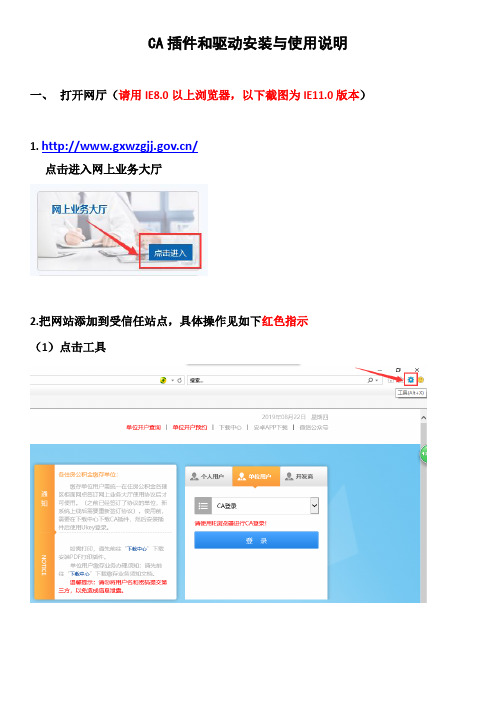
CA插件和驱动安装与使用说明一、打开网厅(请用IE8.0以上浏览器,以下截图为IE11.0版本)1. /点击进入网上业务大厅2.把网站添加到受信任站点,具体操作见如下红色指示(1)点击工具(2)选择Internet选项(3)安全——受信任的站点——站点——添加点击添加后关闭即可。
3.设置自定义级别,关闭弹出窗口阻止(1)安全——受信任的站点——自定义级别(红色小箭头全部启用)设置完成后确定即可。
(2)关闭弹出窗口阻止,完成后确定即可。
二、安装CA驱动和插件1、网厅的登录页面点击“下载中心”2.下载CA驱动和插件3.打开下载文件夹找到以下文件4.右键——解压到当前文件夹5.打开CA驱动和插件,安装20240_User_x86_x64_5.0.2016.9051和JITComVCTK_S(1)双击20240_User_x86_x64_5.0.2016.9051,点击确定(2)点击“安装”(3)点击“完成”(4)双击JITComVCTK_S,点击下一步(5)点击完成后重启电脑三、登录(1)/点击进入网上业务大厅(2)插入密匙后点击登录——在弹出窗口中输入PIN码(初始为:111111)——确定(3)登录成功四、pin密码的修改1、在任务栏里找到黄色的锁,如图所示2、双击黄色的锁,会显示如下图的页面3、点击“pin码管理”,如下图4、输入旧pin码,再输入新的pin码,然后点修改即可(注意:若忘记PIN码,需要到网站首页——服务指南——表格下载,下载单位网厅业务数字证书载体密码重置申请表,填好后携带密匙到中心前台申请重置)。
CA 使用帮助手册说明书
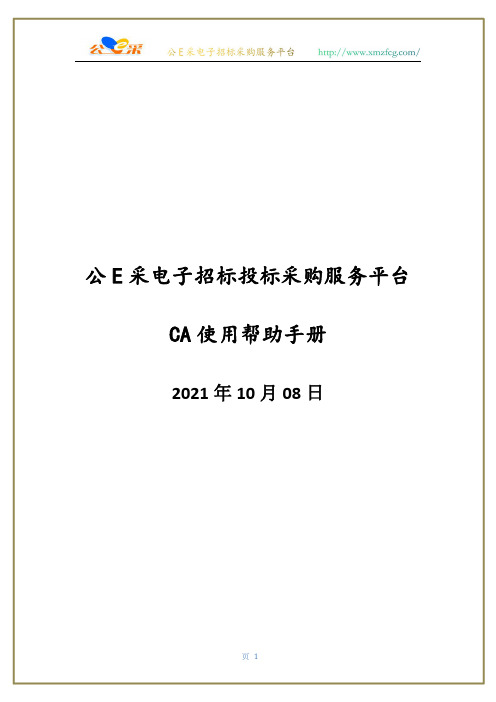
公E采电子招标投标采购服务平台CA使用帮助手册2021年10月08日目录第一章关于CA的基础问题 (3)一、目前平台可以支持使用的CA (3)二、平台CA签章驱动下载流程 (3)三、如何办理CA (5)四、深圳CA续期方式 (6)五、深圳CA绑定与解绑平台账号流程 (6)第二章关于常见的CA签章驱动会遇到的故障问题 (11)一、使用深圳CA登录交易平台显示“没有注册类”。
(11)二、CA绑定时,显示已被多人绑定。
(12)三、遇到签章过程中点击驱动程序的第一步打开证书无反应, (12)四、遇到驱动之间冲突报错。
(12)五、遇到登录是显示“无法获取证书”。
(12)六、遇到显示“证书有效但未绑定” (13)七、点击证书登录页面无反应。
(13)第三章关于深圳CA的签章流程 (17)第一章关于CA的基础问题一、目前平台可以支持使用的CA福建省政府采购网上公开信息系统CA数字证书(服务热线:0591-968975)深圳CA(服务热线:4008059899)首众CA(服务热线:4009996901)二、平台CA签章驱动下载流程深圳CA下载深圳CA驱动,福建省政府采购网上公开信息系统CA数字证书下载省网CA驱动。
首众ca下载首众ca驱动。
第一种:深圳CA驱动下载;(/trade.html?type=CA%E4%B8%8B%E8 %BD%BD)进入链接,下载深圳ca第二步的驱动程序,直接一步一步安装就好,安装过程杀毒软件需要退出来,ca不要插电脑上。
第二种:福建省政府采购网上公开信息系统CA数字证书驱动下载;(/trade.html?type=CA%E4%B8%8B %E8%BD%BD)进入链接,下载第二步的省网驱动程序;直接一步一步安装就好,安装过程杀毒软件需要退出来,ca不要插电脑上。
第三种:首众CA驱动下载;(/trade.html?type=CA%E4%B8%8B %E8%BD%BD)进入链接,下载首众驱动程序。
BrightStor ARCserve Backup for Windows 打开文件代理指南

电子招投标CA证书如何使用?使用过程中需注意什么?

电子招投标CA证书如何使用?使用过程中需注意什么?
什么是数字证书?
答:数字证书就是互联网通讯中标志通讯各方身份信息的一串数字,数字证书由经国家工信部认证的权威机构
1:打开电子招投标交易平台网页,进行CA锁的驱动下载/并安装,安装完成后,电脑桌面会显示4个驱动的图标;
2:将CA电脑U驱动接口,可分别打开4个驱动程序进行CA锁信息的验证;如打开数字签名服务,可查看驱动管理发现,CA已安装,后续可打开此处进行卸载;查看证书信息,可核实企业数字证书CA的准确性及有效期等信息;
3:双击打开数字证书管理工具,弹出右侧页面,根据提示的各项功能进行作;如点击证书可再次核对证书信息准确性;点击检测可检测CA证书的正常使用情况;点击设置可进行CA 证书密码的更改;
4:上述CA锁信息确认无误后,进入投标系统,页面会提示CA登录;将CA电脑U驱动接口,系统自动弹出输入PIN码(即6位数字的密码)界面,输入PIN码后点击确定,系统进入电子投标平台;PS:1.当CA锁信息有误应及时反馈办理机构进行更改,避免影响项目投
标;
2.当CA数字证书办理成功后,系统扫描登录和账号登录自动失效,此两种方法无法再使用。
5:此时,通过CA锁已登陆电子招投标交易平台,通过左侧的工具导航,我们可以进行项目投标报名/网上报名-资格预审-下招标招标文件-网上质疑等等系统流程工作。
任何作的前提,均必须是CA锁在登陆状态下进行。
待各项需求工作完成后,可点击右上角的退出,即可退出系统,拔下CA数字证书即可。
ca证书链使用方法

ca证书链使用方法CA证书链(Certificate Authority Certification Chain)是一种数字证书认证方式,也是保障网络安全的重要手段之一。
通过CA证书链,可以确保网站或者软件的身份合法性,避免因为病毒、恶意攻击造成的不良后果。
本文将为大家介绍CA证书链使用方法,以期为您的网络安全保驾护航。
第一步:获取CA证书首先需要获取CA证书。
通常情况下,CA证书由第三方机构签发,如国际权威机构VeriSign、COMODO等等。
一般来说,通过购买或者申请可以得到CA证书。
第二步:安装CA证书获取CA证书后,需要将证书安装到服务器上,以便网站或软件能够读取这个证书。
安装CA证书的步骤分为如下几步:1.打开证书管理器:找到电脑中的证书管理器,在“计算机”选项卡下点击“管理”即可。
2.导入证书:在“证书管理器”窗口中,选中“信任的根证书颁发机构”选项卡,点击“导入”,然后选择CA证书,并按照提示输入密码确认安装即可。
3.检查证书:安装完成后,需要检查证书是不是正确的。
在“信任的根证书颁发机构”中双击安装的CA证书,检查证书中的详细信息是否和你所购买的证书类型一致。
第三步:应用CA证书在安装好了CA证书后,就可以在网站或软件中应用这个证书了。
应用方法大致如下:1.打开网站或软件管理界面:首先需要登录到网站或软件管理界面。
2.选择应用CA证书:在管理界面中选择“证书相关”的选项,然后选择“CA证书”。
3.确认使用:在弹出的窗口中选择之前安装的CA证书,并点击“确认”按钮,即可完成CA证书的应用。
总体来讲,CA证书链使用方法可以分为获取证书、安装证书和应用证书三个步骤。
需要注意的是,正确安装和应用CA证书对于保障网络安全非常重要,因此,需要严格按照步骤进行操作,并确保证书的正确性和有效性。
虽然使用CA证书链可以提高网络安全性,但对于各种漏洞和攻击,还是需要采取多重安全措施,确保网络的安全稳固。
CA证书操作手册
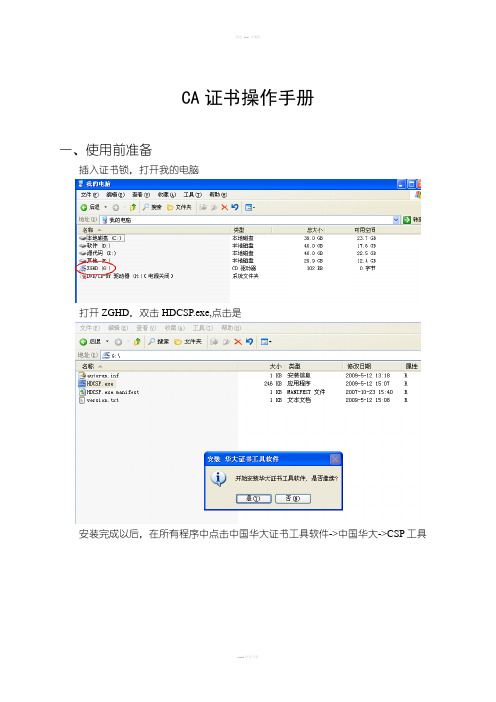
CA证书操作手册一、使用前准备插入证书锁,打开我的电脑打开ZGHD,双击HDCSP.exe,点击是安装完成以后,在所有程序中点击中国华大证书工具软件->中国华大->CSP工具输入新旧的口令(6个1,111111),就可以修改密码了。
浏览器找不到证书有的杀毒软件禁止自动注册证书,那么使用CSP工具,点击证书操作-》注册证书就可以了。
1.1 证书锁密码修改插入证书锁,在所有程序中点击中国华大证书工具软件->中国华大->CSP工具输入新旧的口令(6个1,111111),就可以修改密码了。
请注意,修改以后的密码一定要牢记。
浏览器找不到证书有的杀毒软件禁止自动注册证书,那么使用CSP工具,点击证书操作-》注册证书就可以了。
翔晟电子签章介绍资料一、电子签章产品介绍南京翔晟信息技术有限公司通过自身研发形成一系列信息安全应用产品——翔晟电子签章。
翔晟电子签章通过与数字证书无缝整合及对接,完全达到信息安全标准,把对身份的唯一性、信息的私密性、完整性和不可否认性的标准,通过实际应用,给客户带来操作方便,易学易懂傻瓜式的便捷操作。
翔晟电子签章产品目前在政府内网、外网,企事业单位、互联网上参与应用,保证了客户信息的安全。
同样也使得翔晟电子签章安全性的作用得到市场的认可。
1.1 相关产品➢电子签章应用系统服务器端授权软件提供多接口的PDF OCX,多功能,多接口的制章软件系统,提供电子签名、时间戳接口(南京翔晟提供终身免费升级)➢电子签章服务器签章用户管理、印章管理、签章权限管理、签章日志等➢电子签章客户端支持多种电子文件格式:WORD、EXCEL、AUTOCAD、WEB、WPS、PDF等。
可实现:盖章签名、验证签章、撤销印章、防篡改复制、联合签章、批量签章、分层保护、打印控制、签章过程跟踪等。
1.2 总体架构产品分为表现层、应用层、基础层、支持层、物理层。
翔晟电子签章系统软件:开发环境:VS6.0开发语言:C/C++ 执行速度快,安全级别高1.3 特色功能翔晟电子签章采用独特的技术,使得通过翔晟电子签章系统颁发出来的签章带有客户指定的防伪图样。
CA证书使用问题及解决方法

CA证书使用问题及解决方法
1、企业点击“签名”时,显示“安全证书上的名称不一致”或“站点名称不匹配”。
解决方法:出现是否继续浏览的提示框时,选择“是”。
2、企业登录插入CA证书后,出现“无法显示站点”。
解决方法:将IE浏览器“工具”标签“Internet选项”-“高级”标签中“检查服务器证书吊销”选项前的对勾去掉即可。
3、输入证书口令后,显示“内部错误、程序出错,给您带来不便敬请谅解”。
4。
key
5
,修6
7
8、原方法登录,到CA签名时显示“对不起,程序出错,内部出错。
”
解决方法:推荐用户用CA进行登录,基本由于用户未使用CA登录会造成该情况。
9、企业迁移登记后,地税税号未改,国税如何进行CA申报?
解决方法:让用户携带新的资料到CA公司服务点,先更改国税信息,等地税也迁移过来以后,携带新的资料再去服务点更改即可。
10、CA登录时显示证书,输入口令后显示“无法显示该页”,改用用户名、密码登录后,到预提交步骤时无法显示证书,返回后显示“错误107,纳税人取消该操作”。
解决方法:首先建议用CA进行登录,如果CA登录也是107错误的话,可以让用户先把IE选项内的证书先手动删除,然后重新导入即可。
11、插入CA证书后,提示“此网站所出具的安全证书是为其他网站地址颁发的”。
解决方法:可以点击继续浏览(不推荐)即可。
12、CA登录是可以显示证书信息,但签名时无法显示该证书信息。
解决方法:首先建议用CA进行登录,可以让用户先把IE选项内的证书先手动删除,然后重新导入即可。
山西焦煤电子招采平台CA数字证书办理及使用指南【模板】

⼭西焦煤电⼦招采平台CA数字证书办理及使⽤指南【模板】⼭西焦煤电⼦招采平台CA数字证书办理及使⽤指南⼀、数字证书办理指南所有参与交易平台的市场主体(包括招标⼈、招标代理机构、投标⼈、供应商、评审专家、监标委员等)在⼭西焦煤电⼦招采平台进⾏注册登记。
注册完成后在【帮助与咨询中⼼】页⾯阅读“CA数字证书办理指南”,办理流程如下:第⼀步⾸次申请数字证书时,交易主体可到⼭西省焦煤电⼦招采平台【帮助与咨询中⼼】常见⼯具下载处依据实际需要下载《单位证书及电⼦印章申请表》/《法定代表⼈证书及电⼦印章申请表》/《⼈员证书及电⼦印章申请表》/《执业⼈员证书及电⼦印章申请表》。
第⼆步交易主体申请数字证书时,需填写《单位证书及电⼦印章申请表》(加盖公章)/ 《法定代表⼈证书及电⼦印章申请表》(需要法⼈签名及加盖名章)/ 《⼈员证书及电⼦印章申请表》(需要本⼈签名)/《执业⼈员证书及电⼦印章申请表》(需要本⼈签名及加盖执业资质章),并携带相关⾝份证明⽂件(⽂件需要加盖有效签章)。
第三步证书业务受理员负责审核⽤户提供的证明材料是否与申请表所填写的⼀致,以及资料的符合性、完整性和有效性;并同时告知交易主体缴纳相应的证书费⽤。
第四步证书业务受理员(录⼊管理员)在⼭西焦煤电⼦招采平台指定的系统中依照制证规则录⼊交易主体申请信息同时通知审核管理员进⾏审核。
第五步证书业务受理员(审核管理员)在⼭西焦煤电⼦招采平台指定的系统中进⾏审核,审核通过后制证⼈员进⾏证书制作。
第六步证书业务受理员需认真、详细地检查交易主体的相关信息,并将CA数字证书申请表及相关⾝份证明⽂件交由档案管理员,依照相关法律、法规及内部规范进⾏归档保管。
第七步审核未通过的交易主体,证书业务受理员应向其详细说明审核未通过的原因,并指导交易主体如何正确地申请办理数字证书。
第⼋步数字证书的有效保质期为⼀年。
在保质期范围内,即在⾃购买介质之⽇起⼀年内,出现⾮⼈为的介质损坏情况,证书认证机构将免费为⽤户更换新介质。
ca证书助手使用说明--武汉浙科

CA证书助手(Beta 2.0.1) 安装使用说明2010年8月武汉浙科信息技术有限公司武汉浙科信息技术有限公司CA证书助手2.0.1使用说明目录1软件概述 (1)1.1软件用途 (1)1.2系统配置 (1)2软件安装说明 (1)2.1安装须知 (1)2.1.1Windows Vista系统下关闭方法 (2)2.1.2Windows 7.0系统下关闭方法 (3)2.2CA证书助手安装步骤 (4)2.3安装注意 (7)3数字证书(USB key)的使用 (9)4证书助手的使用 (10)4.1系统界面 (10)4.2检测 (10)4.2.1检测须知 (10)4.2.2检测过程 (11)4.2.3检测报告 (13)4.3业务 (13)4.4设置 (15)5软件维护 (17)1软件概述1.1软件用途本软件是一款针对使用CA证书的用户推出的产品。
该软件可对客户端,网络等进行各项检测和自动修复,同时可以完成USB key所需软件的自动安装和升级,使用便捷,并能为您提供完善的证书服务。
具体功能如下:(1)只需插入KEY,就可以自动安装并更新数字证书的驱动,而无需用户再单独安装驱动;(2)客户端进行检测并针对检测到的问题提供适当的建议或解决办法;对无法解决的问题将检测报告发送到服务器端;(3)检测网络环境;(4)检测系统安装的CA签名控件是否存在并已注册、检测CA根证书是否已安装,提供快速修复功能;(5)检测和修复各厂家Key驱动;(6)检测Windows系统信息;(7)检测系统安装的所有软件及版本;(8)检测浏览器(只是IE)版本及补丁版本,提供智能修复;1.2系统配置本软件要求在PC机上运行,软件需要的操作系统为Windows 2000、Windows XP、Windows Vista 或Windows 7。
2软件安装说明2.1安装须知如果您正在使用的电脑的操作系统为Windows Vista或者Windows 7.0版本,请仔细阅读以下说明,否则请跳过此步骤。
- 1、下载文档前请自行甄别文档内容的完整性,平台不提供额外的编辑、内容补充、找答案等附加服务。
- 2、"仅部分预览"的文档,不可在线预览部分如存在完整性等问题,可反馈申请退款(可完整预览的文档不适用该条件!)。
- 3、如文档侵犯您的权益,请联系客服反馈,我们会尽快为您处理(人工客服工作时间:9:00-18:30)。
BrightStor® ARCserve® Backup for Windows打开文件代理指南r11.5D01174-1C本文档和有关的计算机软件程序(以下简称“本文档”)仅供最终用户参考,Computer Associates International, Inc. (“CA”) 有权随时更改或删除本文档。
未经 CA 书面许可,不得擅自复制、转让、翻印、透露或转录本文档的全部或部分内容。
本文档属于 CA 的专有信息,受美国著作权法及国际公约的保护。
尽管有上述规定,经授权许可的用户仍可打印一定合理数量的本文档副本,供用户自己内部使用,但所有 CA 版权声明必须附在每一份副本上。
只有经授权的且受该软件许可协议保密条款约束的用户的雇员、顾问或代理人方可使用本文档副本。
打印本文档副本的权利仅限于产品许可协议的有效期内。
如果产品许可因任何原因终止,用户应负责将拷贝的副本退回 CA,或向 CA 证明副本已被销毁。
在所适用的法律允许的范围内,CA 按照“现状”提供本文档,不附带任何保证,包括但不限于商品适销性、适用于特定目的或不侵权的默示保证。
CA 在任何情况下对最终用户或其他第三方由于使用本文档所造成的直接或间接的损失或损害都不负任何责任,包括但不限于利润损失、业务中断、信誉损失或数据丢失,即使 CA 已经被告知了这种损失或损害。
本文档及本文档中提及的任何产品的使用均应遵照有关最终用户许可协议的规定。
本文档的制作商是Computer Associates International, Inc.本文档仅提供48 C.F.R.Sec.12.212, 48 C.F.R. Sec.52.227-19 (c) (1) 和 (2) 及DFARS Sec.252.227.7013 (c) (l) (ii) 或其有关后续条款所规定的“有限权利”。
© 2005 Computer Associates International, Inc.此处涉及的所有商标、商品名称、服务标识和徽标均归其各自公司所有。
目录第 1 章:代理简介5文件访问控制 (5)数据完整性问题 (6)文件同步 (6)组同步 (7)卷同步 (7)代理组件 (7)控制台 (7)Windows 引擎 (8)NetWare 引擎 (8)第 2 章:安装代理9安装先决条件 (9)安装过程 (9)控制台和 Windows 引擎的安装 (9)安装 NetWare 引擎 (10)卸载代理 (12)卸载 NetWare 引擎 (13)第 3 章:使用代理15使用代理时的预备注意事项 (15)控制台 (16)“控制台”对话框 (17)代理配置 (18)“常规”选项卡 (19)“文件/组”选项卡 (23)“客户端”选项卡 (30)高级配置 (31)远程备份程序的登录名称配置 (32)重试机制 (32)远程服务器配置 (33)文件写入缓存 (33)被重命名或删除的文件 (34)服务器扫描 (34)更改监查数据卷 (35)代理状态 (35)目录 iiiNetWare 服务器上的代理状态 (36)Windows 服务器上的代理状态 (37)代理日志文件 (40)日志文件查看程序 (40)第 4 章:最佳操作43代理和 VSS (43)使用代理处理打开的文件 (43)备份大卷上的少量数据 (44)备份 Writer 不支持的文件 (44)使用 VSS 处理打开的文件 (44)附录A:常见问题45附录B:故障排除49常见问题 (49)获取诊断信息 (52)索引53 iv 打开文件代理指南第 1 章: 代理简介BrightStor® ARCserve® Backup 是为应用程序、数据库、分布式服务器和文件系统提供的一套综合性存储解决方案。
它为数据库、关键业务应用程序和网络客户端提供了备份与还原功能。
BrightStor ARCserve Backup 提供的代理包括 BrightStor® ARCserve® Backup 开放式文件代理。
使用该代理可轻松、可靠地跨网络备份打开文件。
它解决了打开文件的访问问题,使您能够:即使文件是打开的并且被应用程序持续更新,也能安全、一致地备份所有文件。
在备份过程中可以继续使用关键文件。
根据需要执行备份。
本指南提供了配置和运行开放式文件代理所需的信息,也提供了故障排除的建议。
本章提供了该代理及其组件的有关信息,也提供了代理中的文件访问控制及数据完整性信息。
文件访问控制常规的备份程序无法可靠地备份打开文件。
某个应用程序打开文件时,其他应用程序就不能访问该文件。
只要文件处于打开状态,打开它的应用程序就会以独占方式控制该文件,而禁止所有其他应用程序(甚至是只需要执行读操作的备份程序)访问该文件。
开放式文件代理解决了访问控制问题。
它可以识别来自备份程序(或备份客户端)的打开文件请求,并使请求生效,即使这些请求一般都会与操作系统文件访问控制发生冲突。
此外,代理只接受来自备份客户端的打开文件请求,从而确保其他应用程序继续受正常的文件访问限制控制。
代理简介 5数据完整性问题数据完整性问题若要确保数据完整性,文件的备份副本必须是原始文件在给定时间点的准确映像。
但是,复制文件并不是一个瞬间完成的过程。
除非文件非常小,否则,备份客户端必须多次读取文件并写入到备份介质,这样才能得到完整的副本。
如果备份客户端不能确保在它进行复制的过程中没有其他应用程序修改该文件,所复制的数据就可能出现完整性问题。
以一个需要经过八次连续的读取和写入操作才能完成复制的文件为例。
备份客户端依次复制每个块。
备份过程进行到一半,正在复制第 4 块时,某一应用程序对第 2 和第 6 块做了微小的更改,这些更改构成了一个单独的事务(例如,借方与其相应的贷方)。
备份将捕获对第 6 块所做的更改,但因为第 2 块已完成复制,所以无法捕获对第 2 块所做的更改。
因此,该备份副本包含了很可能导致整个备份无效的不完整事务,因为创建该文件的应用程序可能认为文件已经损坏。
这是数据库应用程序中的一个常见问题。
多个用户可能要求同时访问某个特定的文件,同时,一个单独的事务也可能在该文件中的不同地方、甚至在一组文件中进行多处微小的更改。
文件同步开放式文件代理为了解决了数据完整性问题,确保当备份客户端尝试打开文件时,在该文件达到代理认为可进行备份的正常状态之前,代理将不允许备份客户端访问该文件。
为此,代理执行以下操作:1.代理会搜索一段没有应用程序对文件进行写入的时间。
这段时间称为无操作时写入时间间隔,通常设置为五秒钟。
2.找到“无操作时写入时间间隔”后,代理即确定文件处于稳定状态,并允许备份过程继续。
文件现在开始同步。
3.文件同步后,应用程序可以写入文件,但代理将确保备份客户端收到的文件数据与其处于同步状态时相同。
为了实现这一点,当应用程序试图写入已同步的文件时,代理会先创建将被更改的数据的副本,然后才允许写入。
执行备份时,该数据的私有副本(称为监查数据)会被发送给备份客户端,确保文件保持同步状态。
因此,应用程序可以在备份进行过程中继续写入已同步的文件,而不会破坏文件的完整性。
4.如果备份开始后某应用程序打开正在备份的文件,代理也会收集监查数据。
在这种情况下,在应用程序打开文件的那一时间点进行同步。
6 打开文件代理指南代理组件组同步配置代理以便将多个文件作为一组进行同步。
组同步对于单个事务会影响多个文件(例如使用数据库时)的情况十分有用。
为保持事务完整性(事务是一组用来保持数据库完整性的过程),代理进行以下操作:1.代理将“无操作写入时间间隔”同时应用于组中的所有文件。
只有当组中所有文件处于非活动状态的时间都达到“无操作时写入时间间隔”时,代理才会同步该组并允许备份客户端开始复制文件。
2.当所有文件都已备份时,代理将释放该组并丢弃所有监查数据。
卷同步开放式文件代理支持对 NetWare 6.0 和 6.5 中的 NSS 卷上的打开文件进行访问。
这其中包括对部分数据的备份,即仅读取发生变化的信息(而非整个数据),可消除冗余备份。
代理通过卷级快照,而非 Windows 和 NetWare 传统卷所用的文件和组同步,实现这一点。
代理创建整个卷(要从中备份数据)的时间点快照的虚拟卷。
无论何时,只要原始卷更改时,即执行复制时写入处理以实现这一点。
备份客户端访问虚拟卷上的文件,因此避免了尝试访问原始卷上的文件时会发生的打开文件问题。
代理组件开放式文件代理包括下列组件:控制台—用于在一个或多个服务器上安装、配置和监视代理。
Windows 引擎—包含服务和设备驱动程序可执行文件、客户端定义文件和Windows 配置文件。
该组件要求具备有效的 Computer Associates 许可,并且只能安装在 Windows 计算机上。
NetWare 引擎—包含 NetWare 可装入模块 (NLM)、客户端定义文件和NetWare 配置文件。
此组件要求具备有效的 Computer Associates 许可,并且只能安装在 NetWare 计算机上。
控制台备份开放式文件代理控制台是代理的用户界面。
通过它您可以配置自己的备份,并监视安装了 Windows 或 NetWare 引擎的服务器的状态。
可以在任何运行该“控制台”的计算机上为所有这类服务器执行上述任务。
代理简介7代理组件Windows 引擎通过 Windows 引擎软件,BrightStor ARCserve Backup 可以备份运行 Windows 的计算机上的打开文件,而不会与操作系统的文件访问控制发生冲突。
Windows 引擎没有用户界面,所以不能从只安装了 Windows 引擎的计算机管理服务器。
而必须使用控制台来管理服务器。
NetWare 引擎NetWare 引擎执行的功能与 Windows 引擎相同,只是用于运行 NetWare 的计算机。
8 打开文件代理指南第 2 章: 安装代理本章说明了如何在 Windows 和 NetWare 计算机上安装和配置开放式文件代理。
本章提供的信息假定用户已经熟悉指定的 Windows 操作系统的一般特征和要求,并具体承担这些操作系统的管理员职责。
安装先决条件安装开放式文件代理之前,需确认已满足以下先决条件:系统满足安装该选件所需的软件要求。
有关这些要求的列表,请参阅自述文件。
在将安装代理的计算机上,您具有管理权限或安装软件的适当权限。
如果不使用默认的安装路径,请记录下您使用的安装路径以便参考。
安装过程开放式文件代理遵循 BrightStor ARCserve Backup 系统组件、代理和选件的标准安装过程。
有关该过程的详细步骤,请参阅《入门指南》。
